在使用AUTOCAD绘图之前需要建立适合自己的绘图环境。今天我们说的工作空间就是其中之一。
AUTOCAD工作空间分为:草图与注释;三维基础;三维建模;AutoCAD经典。
用户可以轻松的切换工作空间。使用工作空间时,只会显示与任务相关的菜单、工具栏和选项板。
切换工作空间的操作步骤
(1)打开AutoCAD2014,在我框选了的两次地方就是修改工作空间的位置。
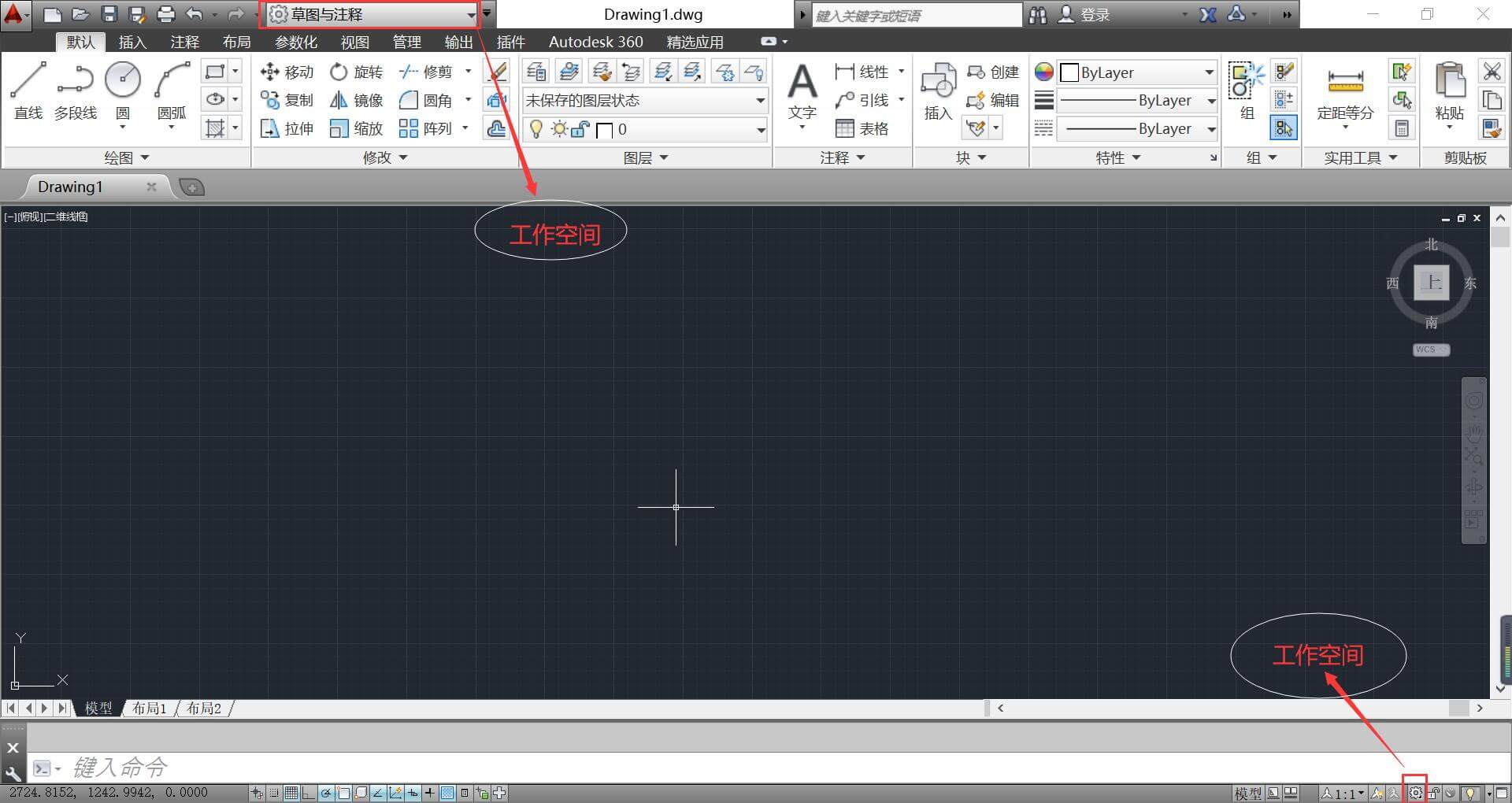
(2)在AutoCAD204界面右下角找到齿轮形状“工作空间”选项,CAD默认的工作空间是“草图与注释”。
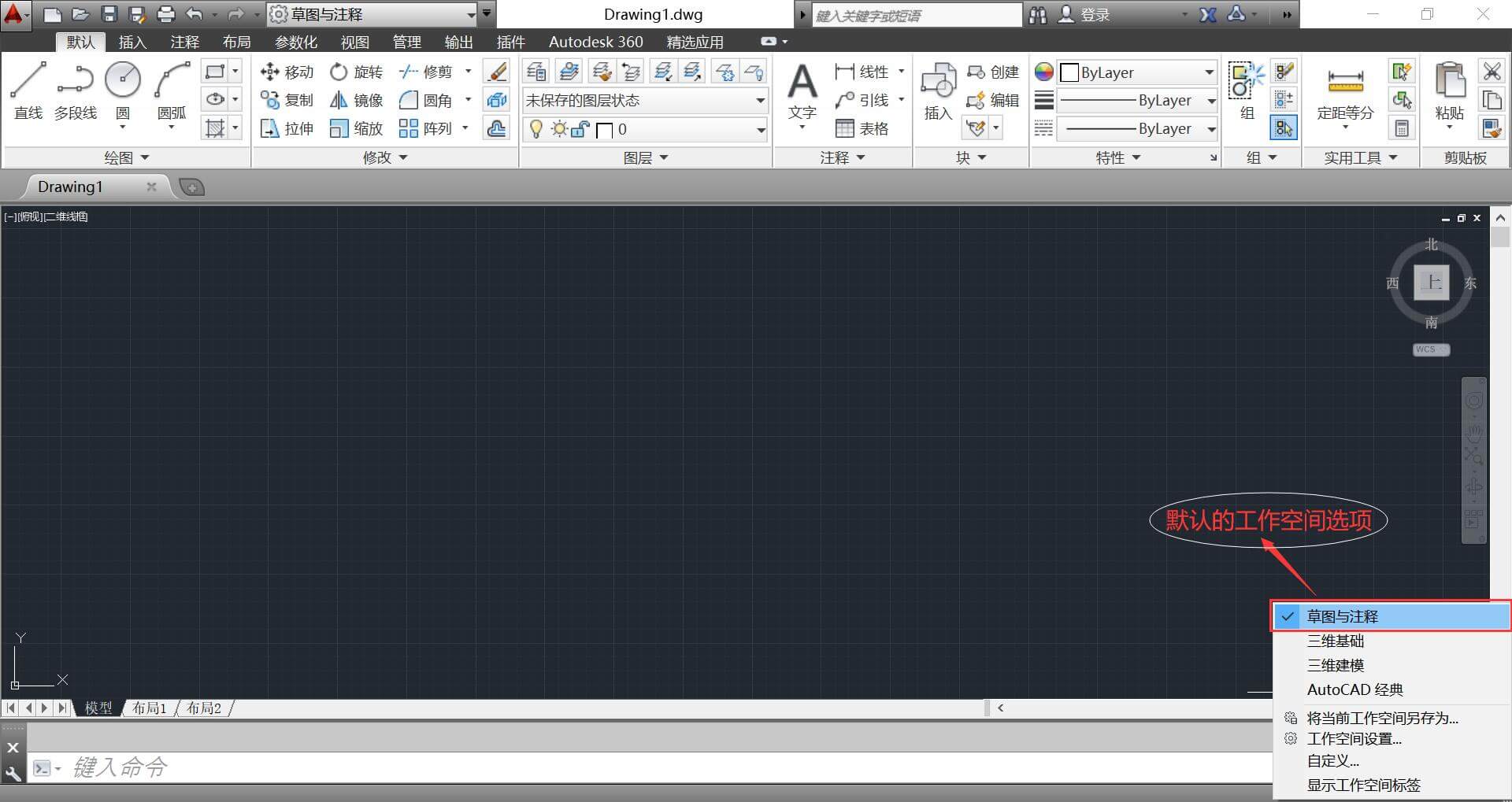
(3)我们鼠标左键点击“AutoCAD经典”选项,把工作空间切换为AutoCAD经典模式。
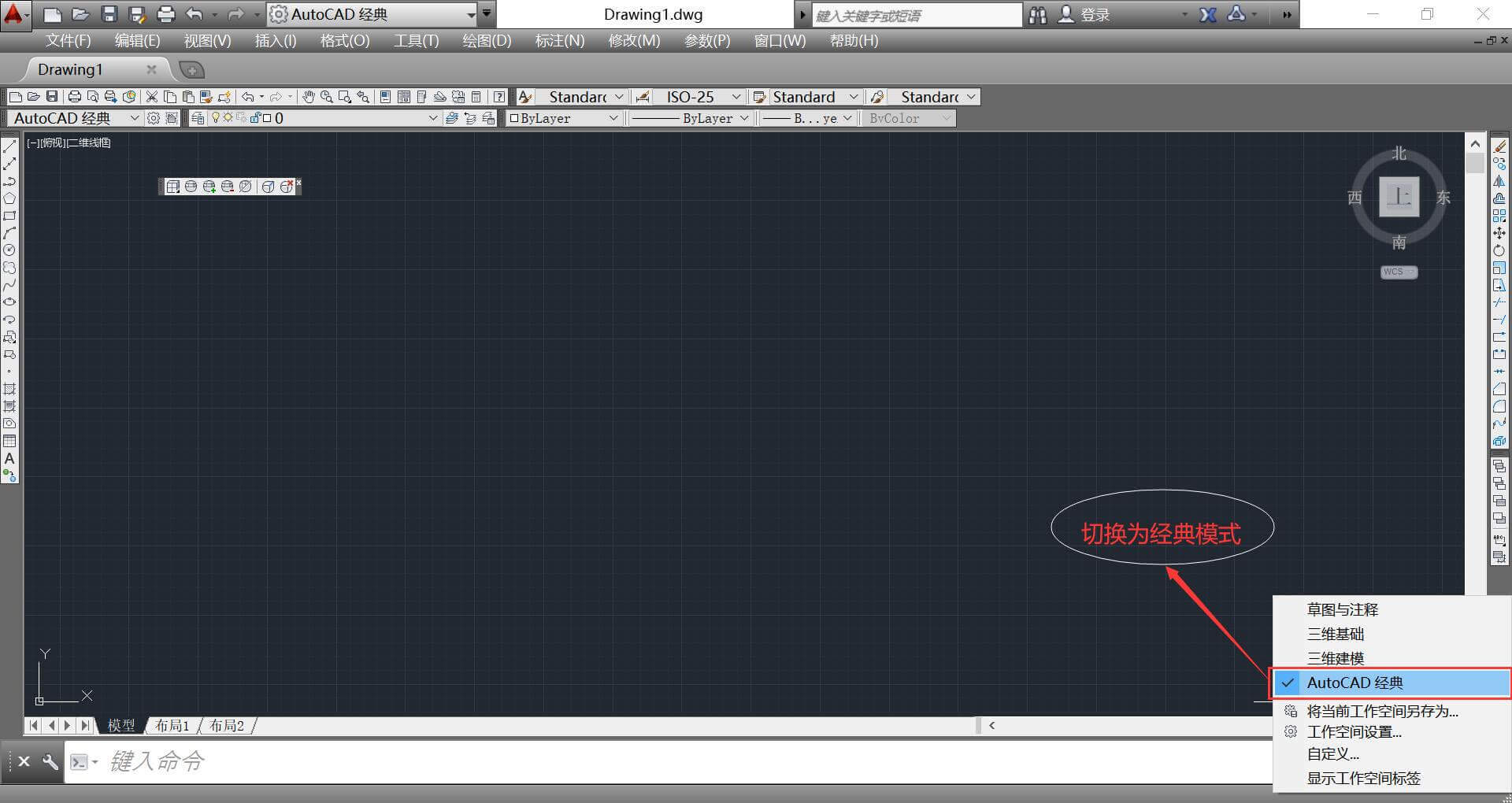
(4)AutoCAD经典模式各个区域说明如图。
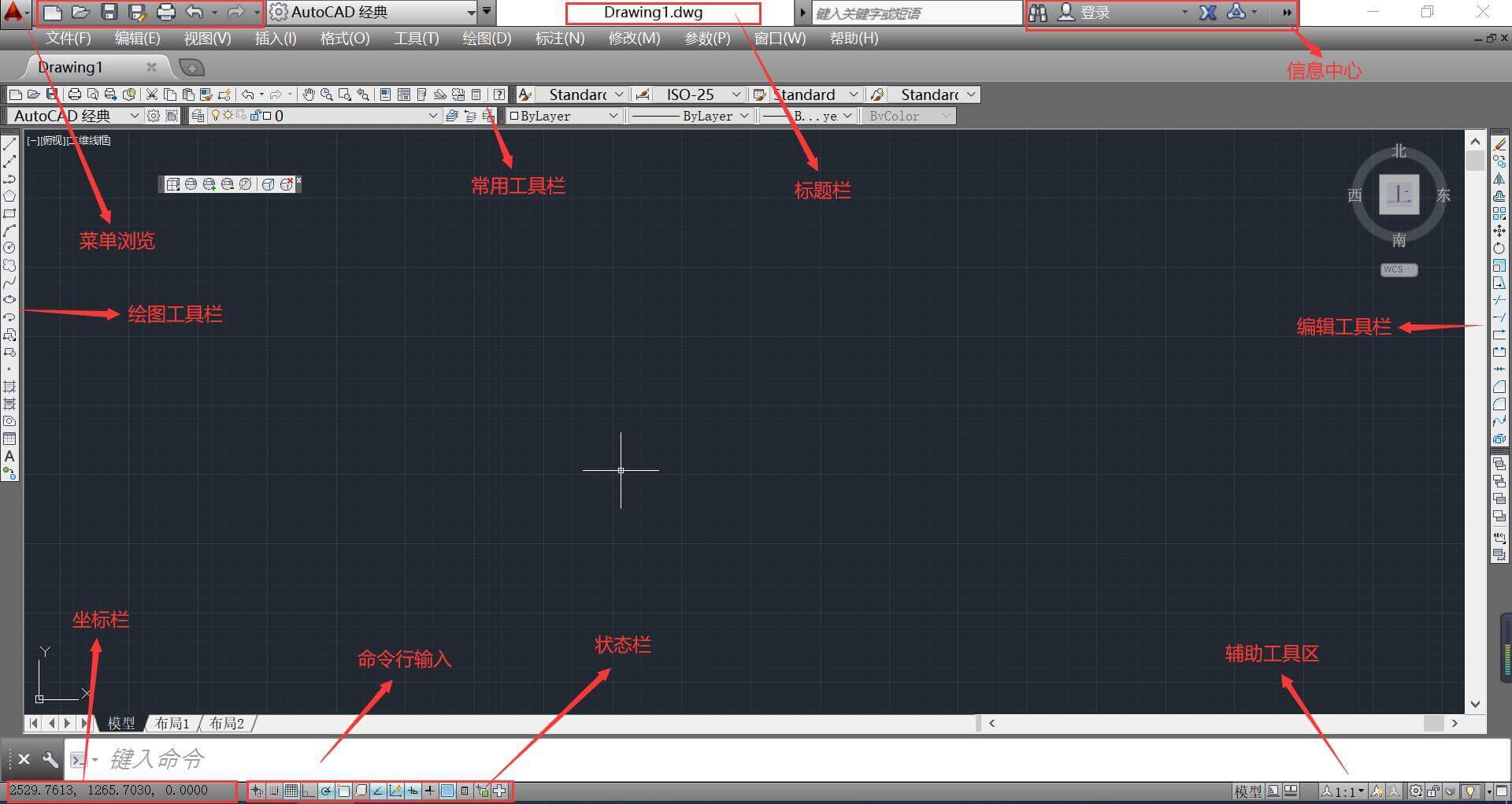
(5)同样的切换工作空间的方法可以在“草图与注释”、“三维基础”以及“三维建模”之间相互转换。
新建“工作空间”的操作步骤
(1)在AutoCAD204界面右下角找到齿轮形状“工作空间”选项,点击“自定义”选项。
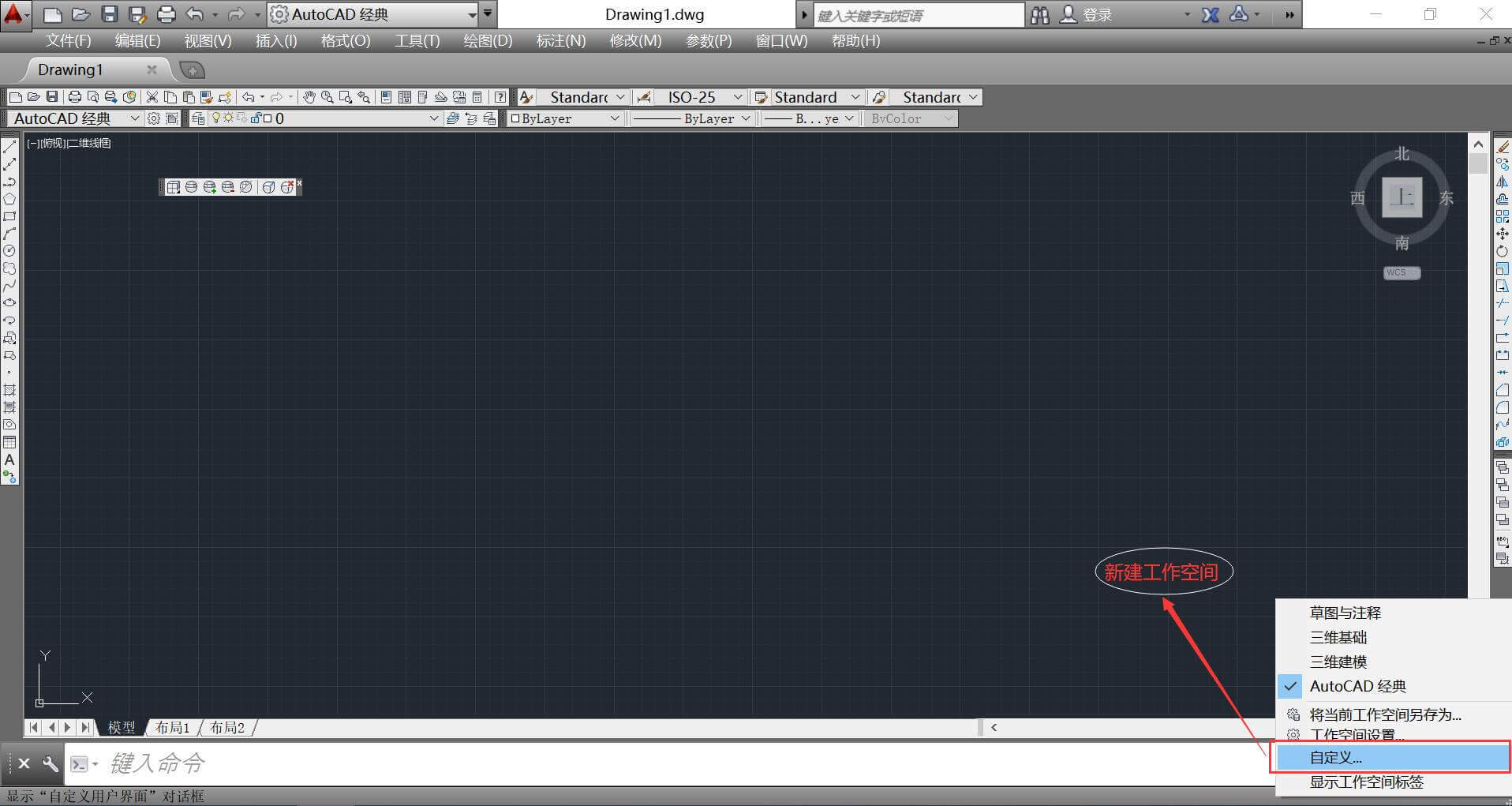
(2)在弹出的自定义用户界面窗口中,鼠标右键点击“工作空间”弹出选项卡,鼠标左键点击“新建工作空间”。
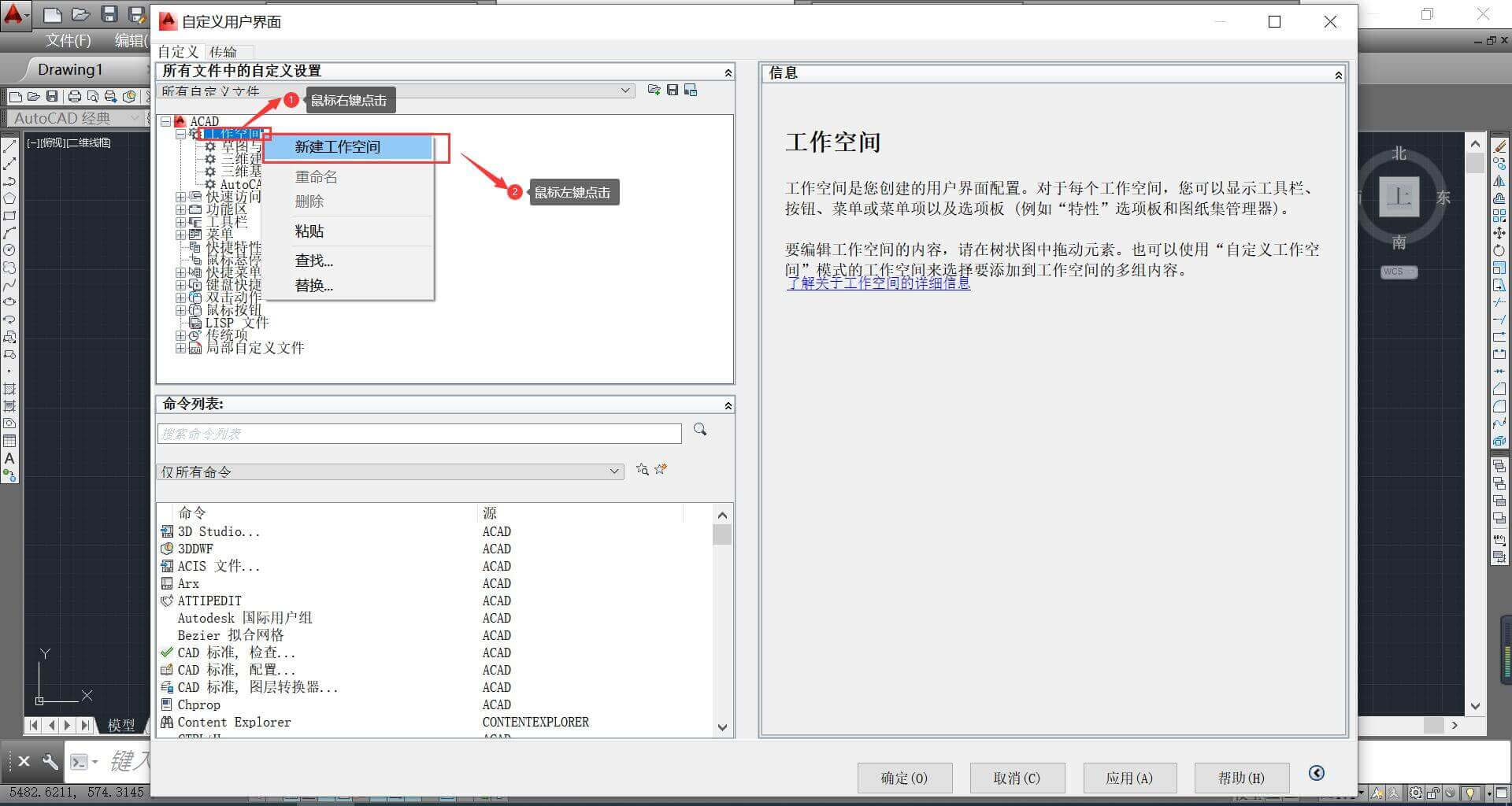
(3)此时在下面出现了一个“工作空间1”,点击界面右下角确定。
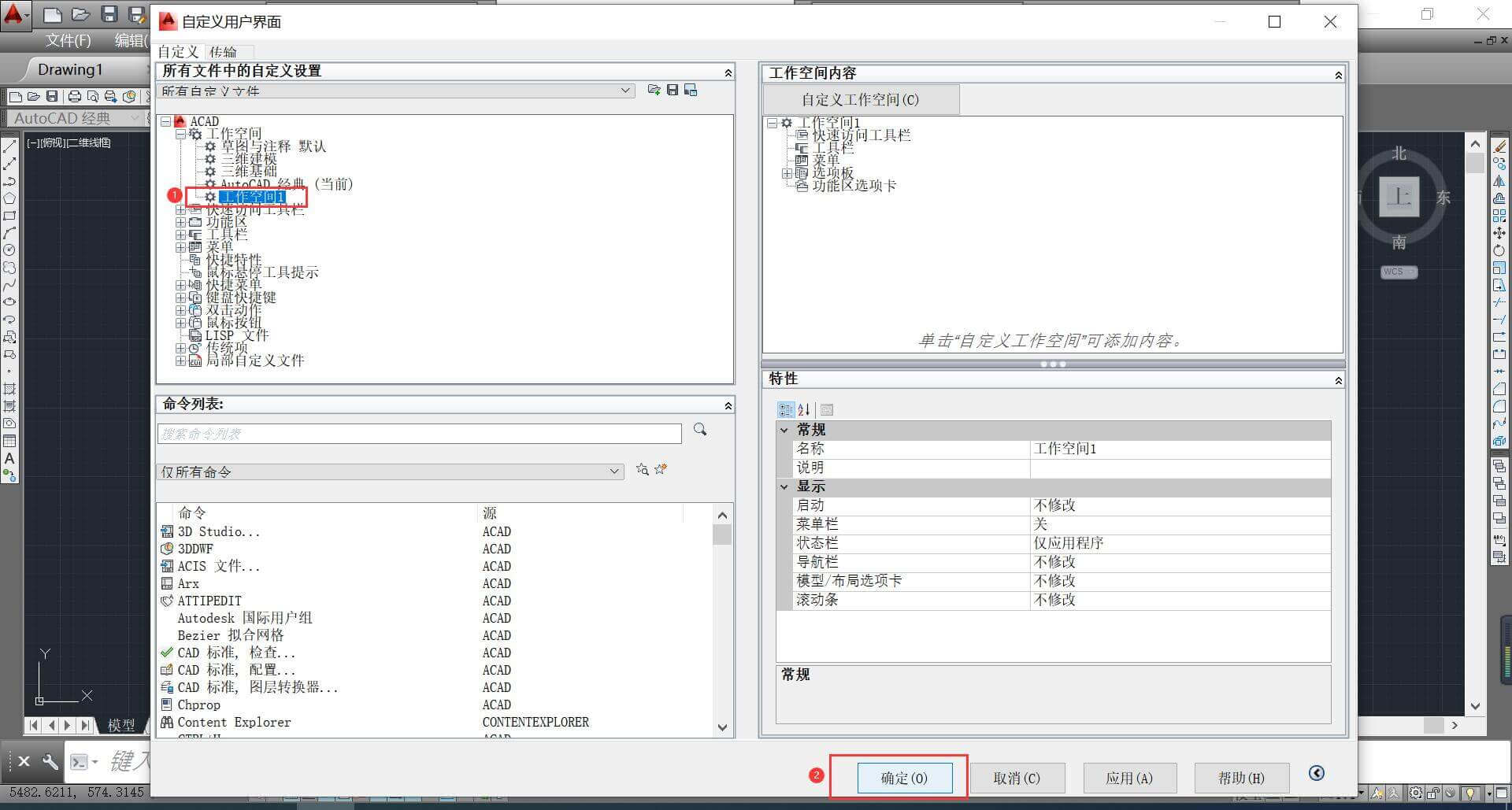
(4)在CAD界面右下角点击齿轮形状“工作空间”选项,发现已经有“工作空间1”了。点击“工作空间设置”,设置工作空间。
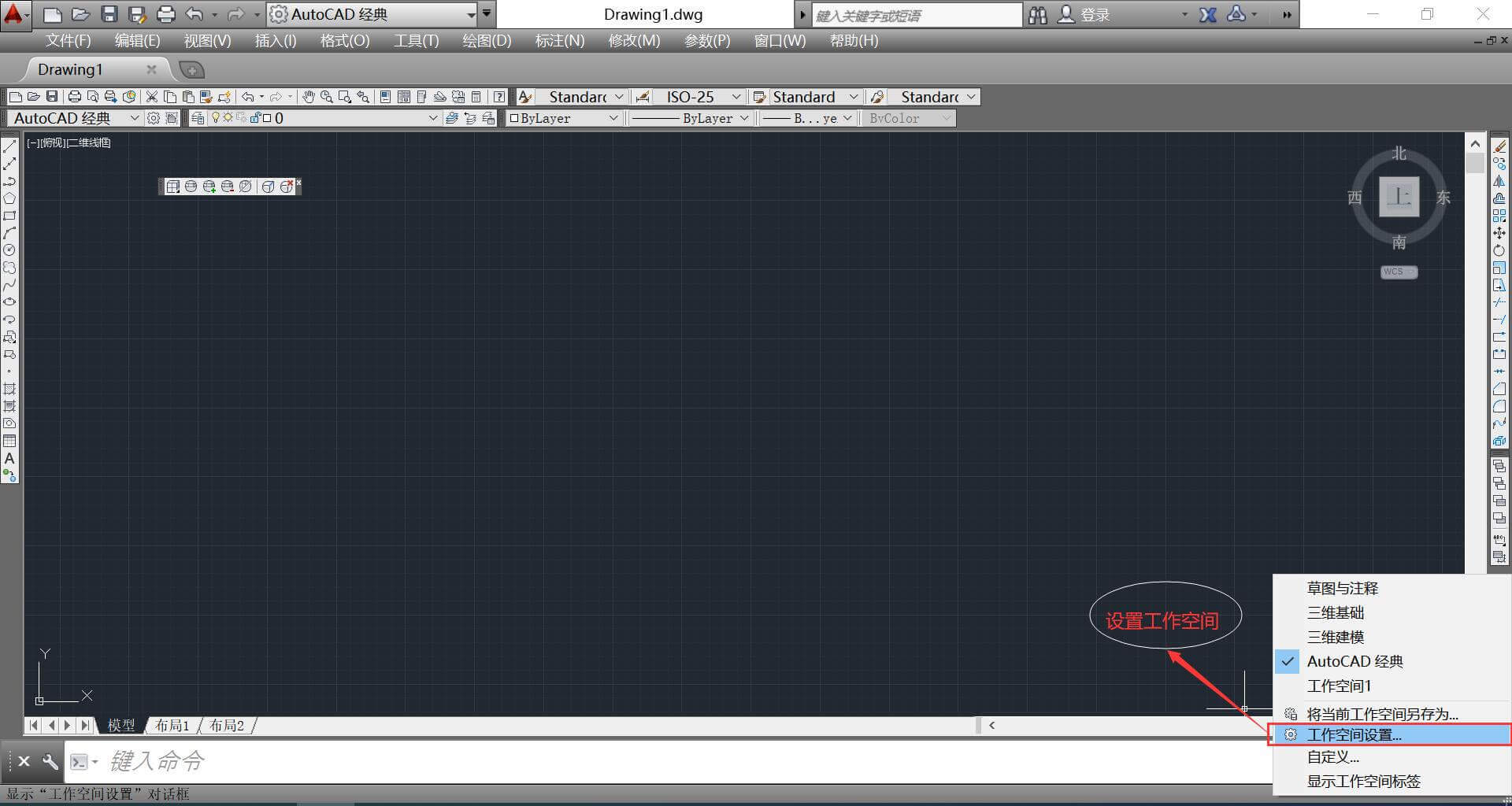
(5)设置工作空间,点击确定,设置完成。

(6)也可以保存设置好的工作空间,点击“将当前工作空间另存为”,出现对话框,输入名称,点确定。
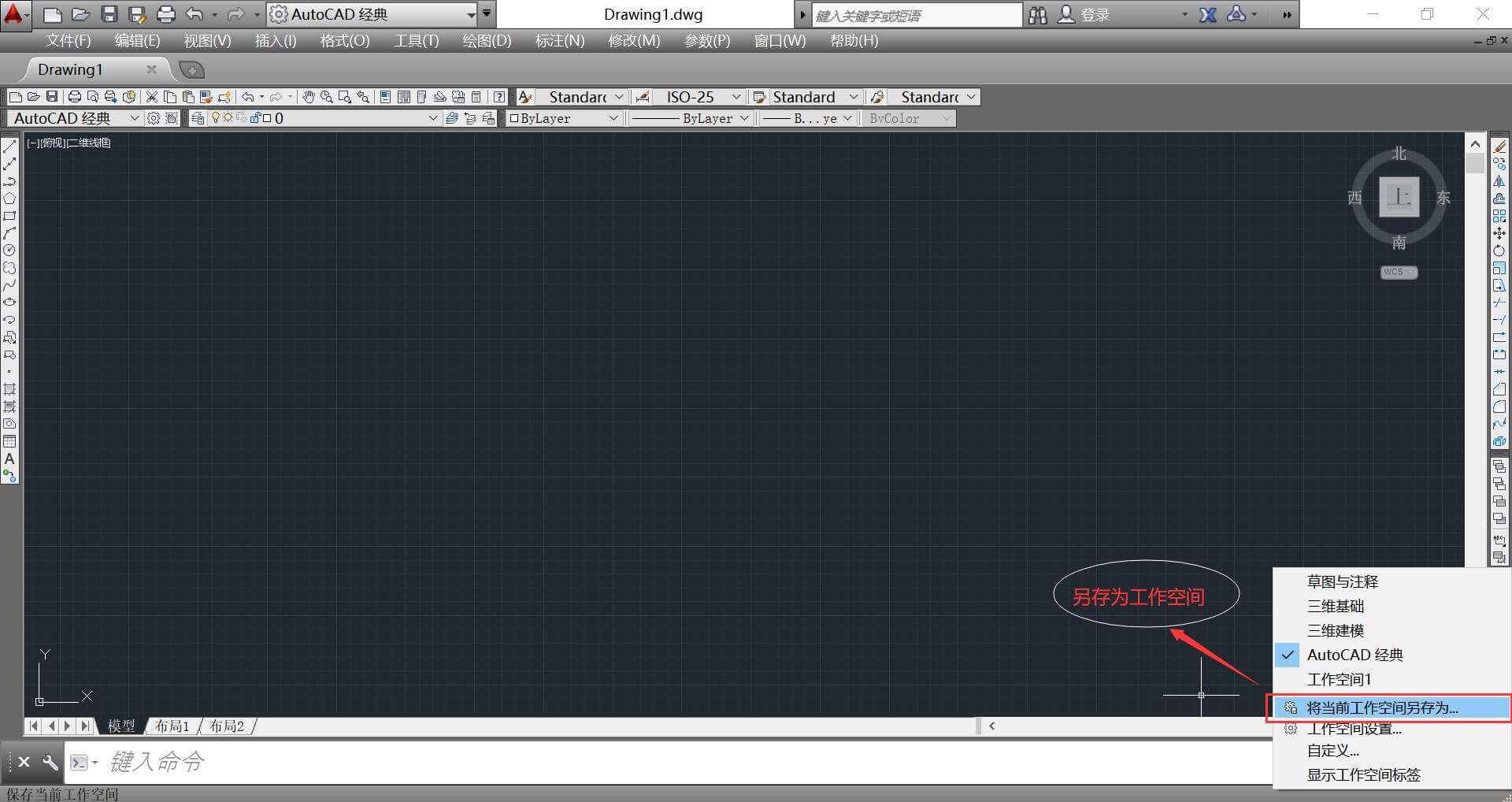
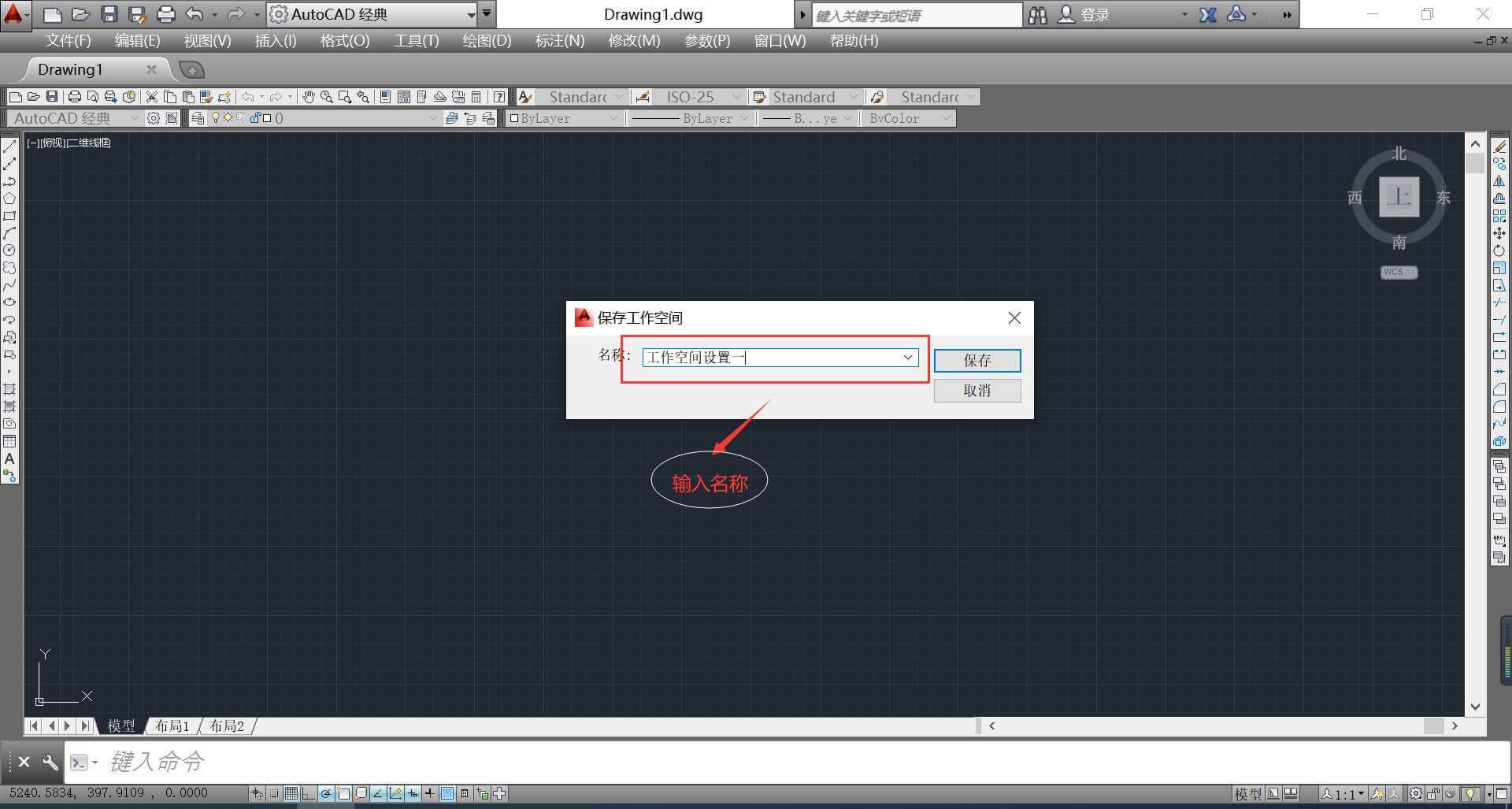
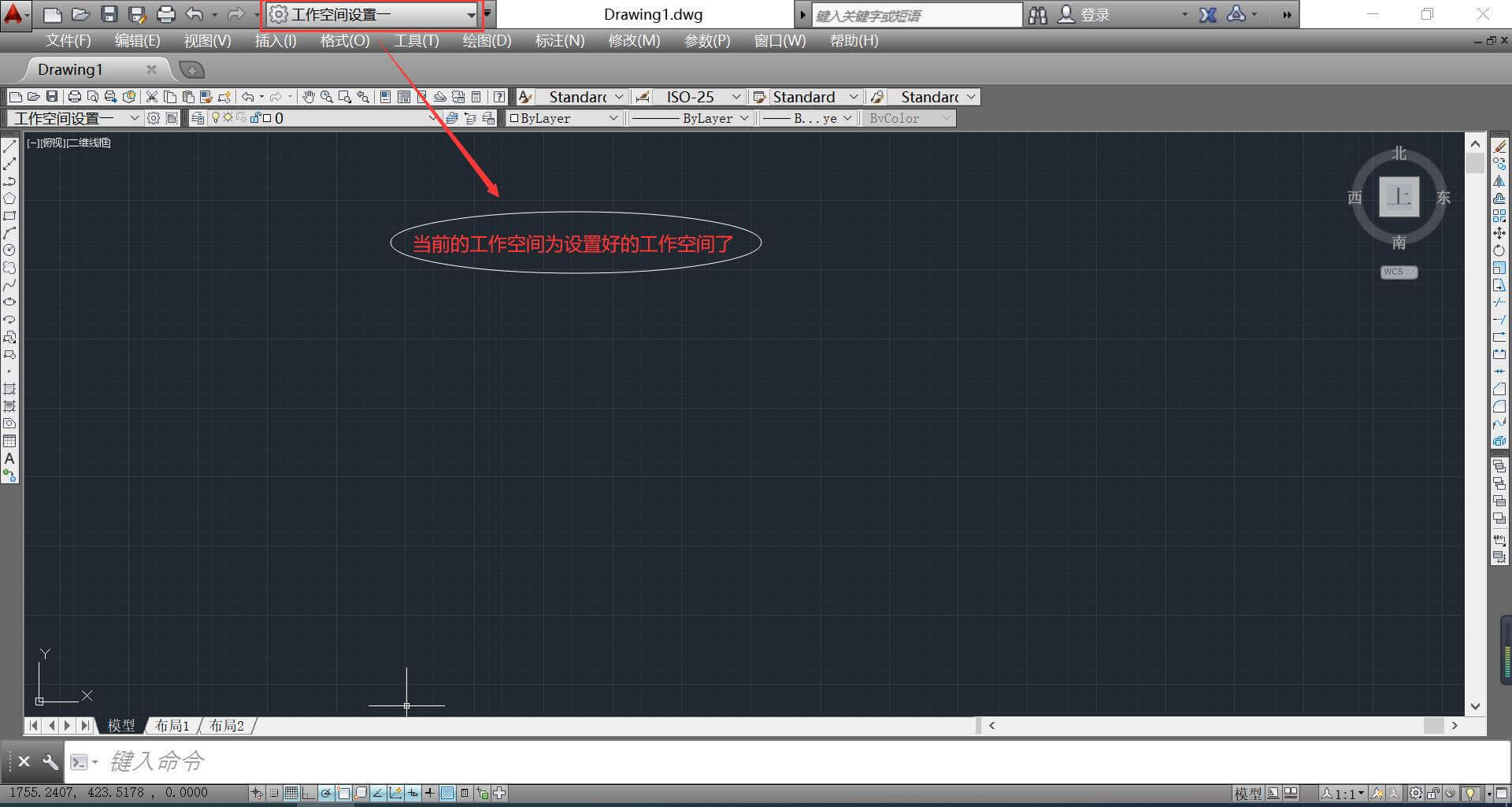
AutoCAD工作空间的基本设置就是这些了。